¿Cómo evitar el error 0xc1900204 que bloquea las actualizaciones de Windows 10?
Publicado: 2018-06-27La tecnología es dinámica y continúa desarrollándose a un ritmo acelerado. Si desea prosperar en el mundo moderno, debe aceptar que el cambio es inevitable. Entonces, si es un usuario de Windows, debe mantener su sistema actualizado para aprender y disfrutar de todas las nuevas funciones que Microsoft implementa regularmente. Sin embargo, para algunos, instalar las últimas actualizaciones puede convertirse en un problema debido a los errores y problemas técnicos que conlleva.
Uno de los problemas que puede encontrar al descargar estas actualizaciones puede ser el error 0xc1900204. Aquí hay algunos escenarios relacionados con este problema:
- La configuración de Windows falló con el código de salida hexadecimal 0xc1900204 : en algunos casos, este mensaje aparece mientras el usuario está instalando Windows. Debería poder solucionar este problema utilizando uno de los métodos que se enumeran a continuación.
- Actualización 0xc1900204 : también puede encontrar este error mientras intenta actualizar su sistema. Puede resolver esto ejecutando el solucionador de problemas para las actualizaciones de Windows.
- Asistente de actualización de Windows 10 0xc1900204 : algunos usuarios que habían estado usando el Asistente de actualización informaron que habían encontrado este error. Es recomendable restablecer los componentes de su actualización de Windows para deshacerse de este problema.
Método 1: ejecutar el solucionador de problemas para las actualizaciones de Windows
Gracias al solucionador de problemas dedicado en su computadora, no tendrá que preocuparse si aprender a reparar el código de error de actualización de Windows 10 0xc1900204 es complicado. Puede usar el solucionador de problemas dedicado para resolver problemas comunes de actualización de Windows. Puede ejecutarlo siguiendo las instrucciones a continuación:
- En su teclado, presione la tecla de Windows + I. Esto debería abrir la aplicación Configuración.
- Vaya a Actualización y seguridad, seleccione Solucionar problemas en el menú del panel izquierdo.
- Seleccione Windows Update, luego haga clic en Ejecutar el Solucionador de problemas.
- Siga las instrucciones en pantalla para completar el proceso.
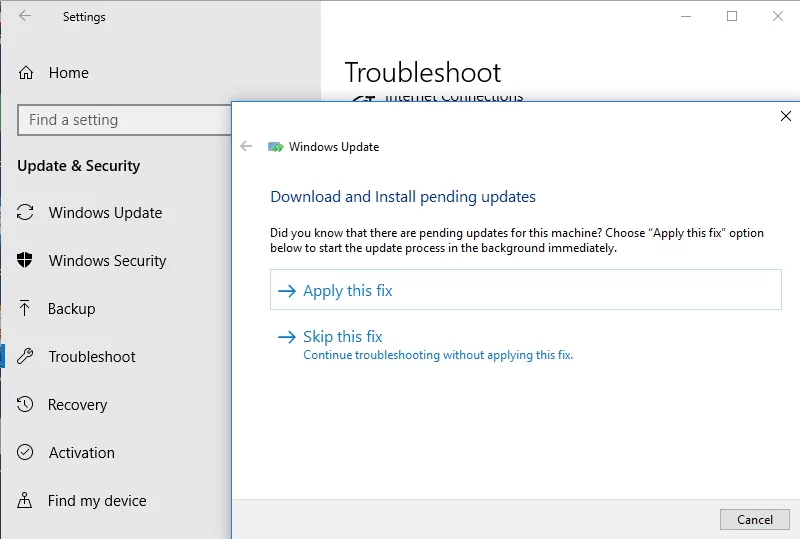
- Una vez finalizado el proceso, intente instalar las actualizaciones nuevamente y verifique si el error persiste.
Método 2: restablecer los componentes de Windows Update
En algunos casos, el error 0xc1900204 aparece cuando hay algún problema con uno de los servicios necesarios para ejecutar correctamente Windows Update. Puede restablecer esos servicios para deshacerse del error. Esencialmente, debe detener y reiniciar BITS, Cryptographic, MSI Installer y Windows Update Services. Para hacer eso, siga los pasos a continuación:
- Haga clic derecho en el ícono de Windows en su barra de tareas.
- En el menú, seleccione Símbolo del sistema (Administrador) o Powershell (Administrador).
- Ejecute los siguientes comandos y asegúrese de presionar Enter después de cada línea:
parada neta wuauserv
parada neta cryptSvc
bits de parada de red
servidor de parada neta
ren C:\Windows\SoftwareDistribution SoftwareDistribution.old
ren C:\Windows\System32\catroot2 Catroot2.oldnet iniciar wuauserv
cryptSvc de inicio neto
bits de inicio neto
servidor de inicio neto
- Una vez que haya ejecutado los comandos, intente instalar la actualización y verifique si el error desapareció.
Método 3: restablecer el registro
También es posible que un problema en su registro haya causado el error 0xc1900204. Antes de probar esta solución, debe reconocer plenamente que el registro es una base de datos confidencial. Si comete algún error, podría causar más daño a su computadora. Por lo tanto, asegúrese de seguir cuidadosamente nuestras instrucciones. Dicho esto, estos son los pasos:
- En su teclado, presione la tecla de Windows + R. Esto debería abrir el cuadro de diálogo Ejecutar.
- Escriba "regedit" (sin comillas), luego presione Entrar.
- Navega a esta ruta:
HKEY_LOCAL_MACHINE\SOFTWARE\Microsoft\Windows\Versión actual
- Busque el valor 'ProgramFilesDir' y haga clic con el botón derecho en él.
- Verá que los datos de valor se establecen en C:\Archivos de programa. Cámbielo a la ruta donde desea instalar sus programas.
- Guarde el cambio haciendo clic en Aceptar.
- Reinicie su computadora, luego intente instalar la actualización nuevamente. Compruebe si el error persiste.
Método 4: Comprobación de su antivirus
Es posible que Windows Defender pase por alto ciertos virus y malware. Esta es también la razón por la que muchos usuarios optan por tener un buen antivirus de terceros para proteger su computadora. Sin embargo, este programa puede interferir con el sistema, evitando que el usuario descargue las últimas actualizaciones de Windows.

Si el error 0xc1900204 está bloqueando las actualizaciones de Windows 10, sería recomendable que desactive ciertas funciones en su herramienta antivirus de terceros. Si eso no soluciona el error, intente deshabilitar o eliminar completamente el programa. Dicho esto, es posible que desee cambiar a una herramienta de software de seguridad diferente que sea más confiable.
A fin de cuentas, recomendamos encarecidamente utilizar Auslogics Anti-Malware. Este programa está diseñado para funcionar en armonía con su sistema y su principal herramienta antivirus. Además, puede detectar amenazas y ataques inusuales que nunca sospecharía que existen. Por lo tanto, si desea deshacerse del error 0xc1900204 y mantener su PC protegida, le sugerimos cambiar a Auslogics Anti-Malware.

Proteja la PC de amenazas con Anti-Malware
Verifique su PC en busca de malware que su antivirus pueda pasar por alto y elimine las amenazas de manera segura con Auslogics Anti-Malware
Método 5: configurar el idioma de visualización predeterminado en inglés
Algunos usuarios informaron que una de las razones por las que apareció el error 0xc1900204 fue porque el idioma de visualización predeterminado no se había configurado en inglés. Puede solucionar este problema asegurándose de que su registro esté configurado correctamente. Puede verificar su configuración predeterminada siguiendo estos pasos:
- Presione la tecla de Windows + R en su teclado.
- Dentro del cuadro de diálogo Ejecutar, escriba "regedit" (sin comillas), luego presione Enter.
- Navega a esta ruta:
HKEY_LOCAL_MACHINE\SYSTEM\CurrentControlSet\Control\Nls\Idioma
- Vaya al panel derecho y asegúrese de que la cadena InstallLanguage esté establecida en 0409.
Una vez que haya hecho eso, verifique si su idioma de visualización predeterminado ahora es el inglés. Puedes hacerlo siguiendo estos pasos:
- Haga clic en el icono Buscar en su barra de tareas.
- Escriba "configuración" (sin comillas), luego presione Enter.
- Seleccione Hora e idioma.
- Vaya al panel izquierdo, luego seleccione Región e idioma. Verifique si el inglés (Estados Unidos) está disponible, luego configúrelo como el idioma de visualización predeterminado. De lo contrario, puede ir al panel derecho y hacer clic en Agregar un idioma para instalar el inglés estadounidense.
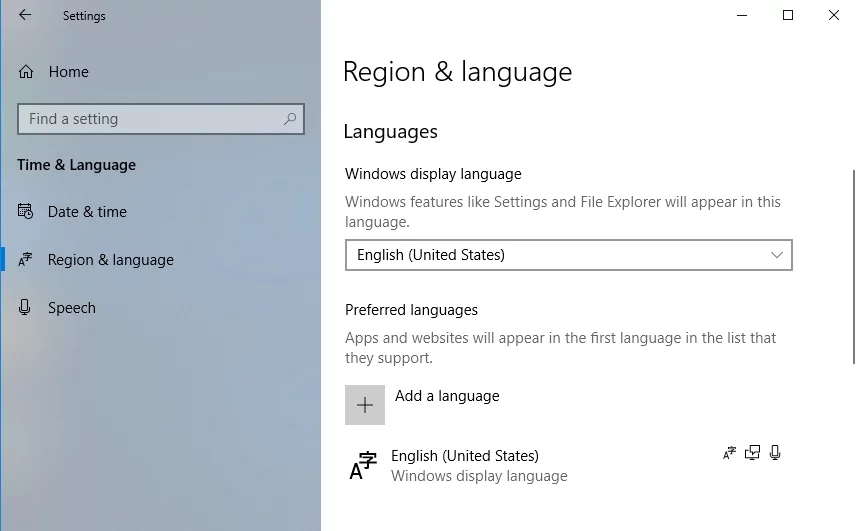
Una vez que haya configurado el inglés de EE. UU. como su idioma de visualización predeterminado, debería poder instalar las actualizaciones sin problemas. Esto puede parecer una solución poco probable, pero algunos usuarios afirmaron que les había funcionado. Entonces, no estaría de más si tú también lo intentas.
Método 6: ejecutar un escaneo SFC
Es posible que el error 1900204 haya ocurrido debido a archivos dañados en su sistema. Para resolver el problema, puede ejecutar un escaneo SFC. Estos son los pasos que tienes que seguir:
- En su teclado, presione la tecla de Windows + S.
- Escriba "símbolo del sistema" (sin comillas).
- Haga clic con el botón derecho en Símbolo del sistema en los resultados, luego seleccione Ejecutar como administrador.
- Una vez que el Símbolo del sistema esté activo, escriba "sfc / scannow" (sin comillas), luego presione Entrar.
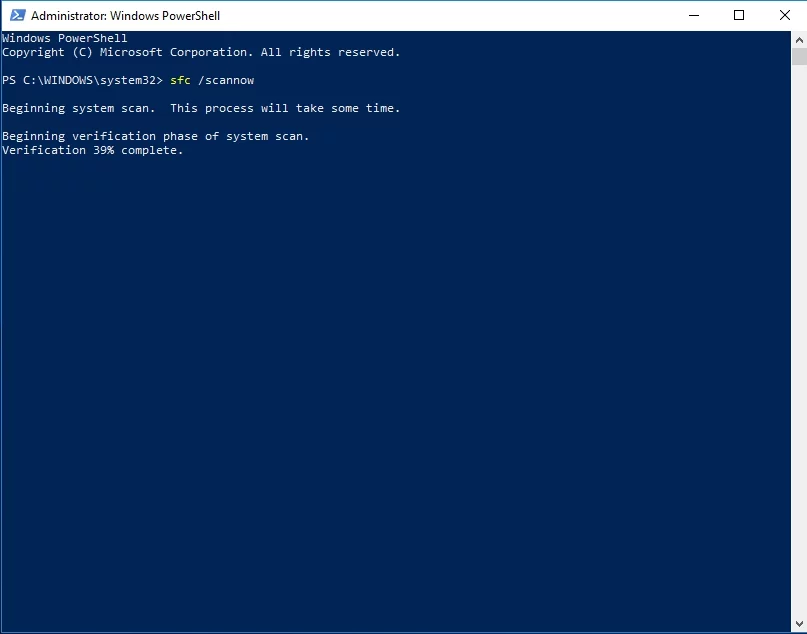
- Espere unos minutos hasta que se complete el escaneo SFC. El proceso puede llevar un tiempo y no debe interferir con él.
Una vez que se completa el proceso, puede intentar instalar las actualizaciones nuevamente. Compruebe si el error se ha ido.
¿Conoces otras soluciones a este problema?
¡Comparte tus ideas en los comentarios a continuación!
